| Linux Tips | |
|
MBM(Multiple Boot Manager)を使うには(フロッピーディスク編) 北浦訓行 |
|
MBM(Multiple Boot Manager)は、GRUBやLILOと同様のブートローダである。特徴としては、
- コンパクトな割に多機能
- フロッピーディスクからの起動ができる
などが挙げられる。ここでは、フロッピーディスクにMBMをインストールして、そのフロッピーディスクを利用してハードディスク上のOSを起動する方法を説明する。
フロッピーディスクにMBMをインストールする利点は、ハードディスクのMBRを変更する必要がなく、リスクが低いことにある。また、OS自体はハードディスクから起動するため、ハードディスクにブートローダをインストールした場合と起動時間があまり変わらない。反対に、フロッピーディスクにMBMをインストールした場合、メニューの項目名を編集できないなどの制限がある。
MBMはhttp://elm-chan.org/fsw/mbm/mbm.htmlからダウンロードできる。圧縮ファイルのサイズは約54kbytesと、非常にコンパクトだ。MBMをインストールするフロッピーディスクは、あらかじめDOS形式でフォーマットしておく(DOS形式のFDを使うにはのmformatコマンド参照)。ダウンロードしたZIPファイルを展開したらrootになり、生成されたIMGフォルダに移動して以下のコマンドを実行する。
# dd if=MBM038.144 of=/dev/fd0 |
以上で、フロッピーディスクへMBMがインストールされる。システムを再起動して、フロッピーディスクから起動するようにBIOSを設定し、MBMを起動する。すると、以下の画面が表示される。
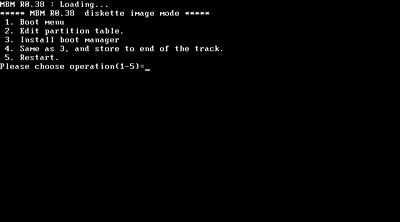 |
| フロッピーディスクから起動するとこのオプションメニューが表示される |
ここでは、「1」を入力して[Enter]キーを押す。すると、MBMの起動メニューが表示される。
 |
| MBMの起動メニュー |
起動したいパーティションを選択して(上の画面では、Linuxのパーティションは1つしか表示されていない)[Enter]キーを押すと、そのパーティションにインストールされたOSが起動する。
ハードディスク上に拡張パーティションが存在する場合は、[+DOS ExtendX]という項目が表示される。そこを選択して左右の方向キーを押すと、拡張パーティションの内容が表示される。また、[F4]キーで各パーティションのサイズなどが表示されるので、起動するOSを選択する目安となるだろう。
| Linux Tips Index |
| Linux Squareフォーラム Linux Tipsカテゴリ別インデックス |
|
- 【 pidof 】コマンド――コマンド名からプロセスIDを探す (2017/7/27)
本連載は、Linuxのコマンドについて、基本書式からオプション、具体的な実行例までを紹介していきます。今回は、コマンド名からプロセスIDを探す「pidof」コマンドです。 - Linuxの「ジョブコントロール」をマスターしよう (2017/7/21)
今回は、コマンドライン環境でのジョブコントロールを試してみましょう。X環境を持たないサーバ管理やリモート接続時に役立つ操作です - 【 pidstat 】コマンド――プロセスのリソース使用量を表示する (2017/7/21)
本連載は、Linuxのコマンドについて、基本書式からオプション、具体的な実行例までを紹介していきます。今回は、プロセスごとのCPUの使用率やI/Oデバイスの使用状況を表示する「pidstat」コマンドです。 - 【 iostat 】コマンド――I/Oデバイスの使用状況を表示する (2017/7/20)
本連載は、Linuxのコマンドについて、基本書式からオプション、具体的な実行例までを紹介していきます。今回は、I/Oデバイスの使用状況を表示する「iostat」コマンドです。
|
|




